如何为电脑(win7)搭建Android开发环境
Posted
tags:
篇首语:本文由小常识网(cha138.com)小编为大家整理,主要介绍了如何为电脑(win7)搭建Android开发环境相关的知识,希望对你有一定的参考价值。
对于android初学者来说,熟练掌握搭建Android开发环境能提高对它的理解。具体分为两个部分:下载工具和安装测试。
第一部分:下载工具。
需要下载,jdk,Android SDK,IDE。
1.jdk是Java开发工具。进入Oracle首页,找到Java SE标签,进入标签有download子标签,在此标签下提供最新版本的jdk开发工具,下载面向软件开发人员的版本即可。
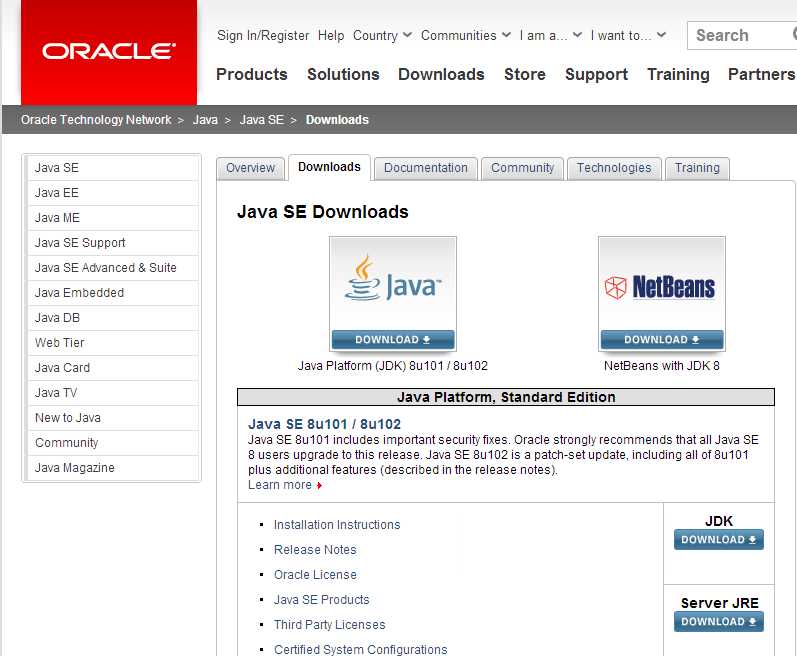
2.Android SDK是Android 软件开发工具包。进入Android首页,首页会更新最新版本的Android,点击“get the SDK”,首先出现的是Android官方的Android开发工具Android Studio,先无视掉,往下拉会有“仅获取命令行工具”,就是我们需要下载的SDK,选择对应的系统下载即可。
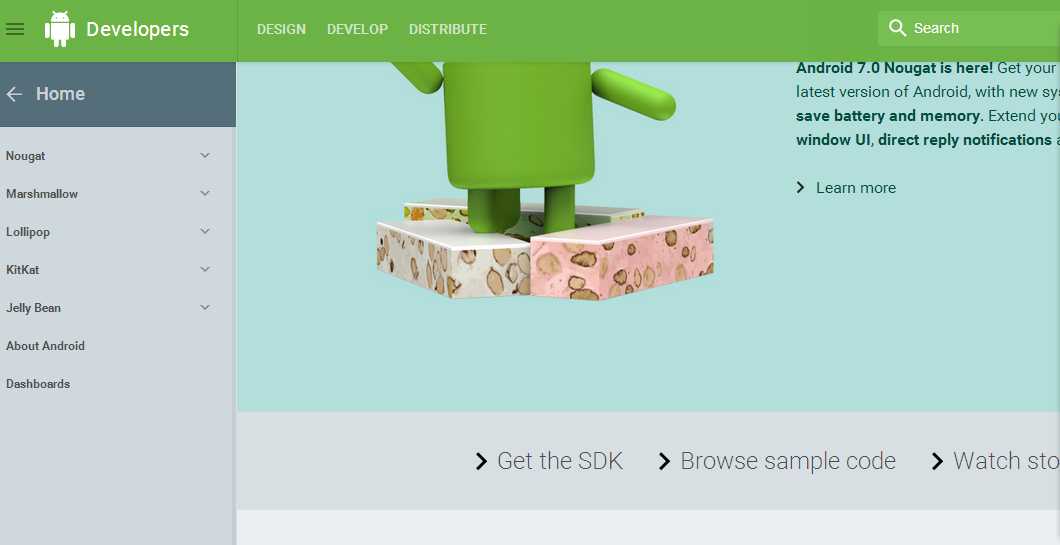
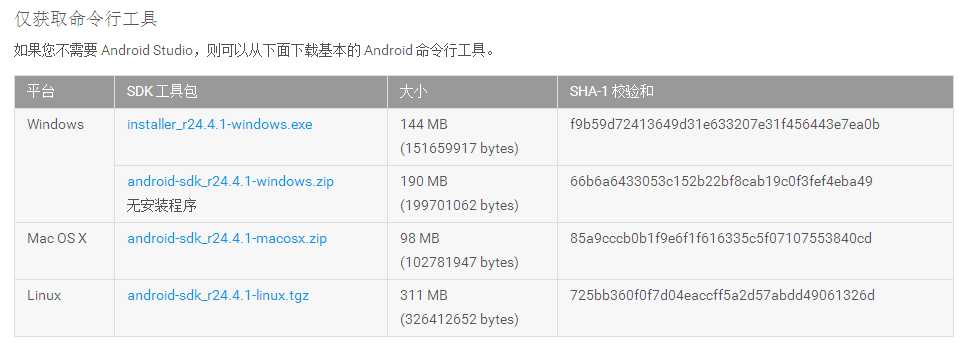
3.IDE是集成开发环境,例如Android Studio,Eclipse,intellij IDEA等等,这些工具使我们不用在DOS界面下编辑代码,进入对应官网下载即可。
第二部分:配置安装。
1.安装配置jdk。
解压下载的文件到c盘即可,内容包括jdk和jre两个部分。而这两个部分都是需要直接访问的,所以需要配置环境变量。
打开“我的电脑-属性”-->“高级系统设置-环境变量”-->①创建一个系统变量,变量名为“JAVA_HOME”,变量值为jdk安装的路径,比如“c:\Program Files\java\jdk1.8.0_101”;
②在系统变量中找到变量名“Path”,点击编辑,在出现的对话框变量值一栏,已经配置了很多path,在最后加上“;%JAVA_HOME%\bin;%JAVA_HOME%\jre\bin”;
③创建一个系统变量,变量名为“CLASSPATH”,变量名为“.;%JAVA_HOME%\lib\dt.jar;%JAVA_HOME%\lib\tools.jar”。
测试配置环境变量是否成功:“windows”+“r”-->对话框中输入“cmd”-->输入java -version或者输入java。
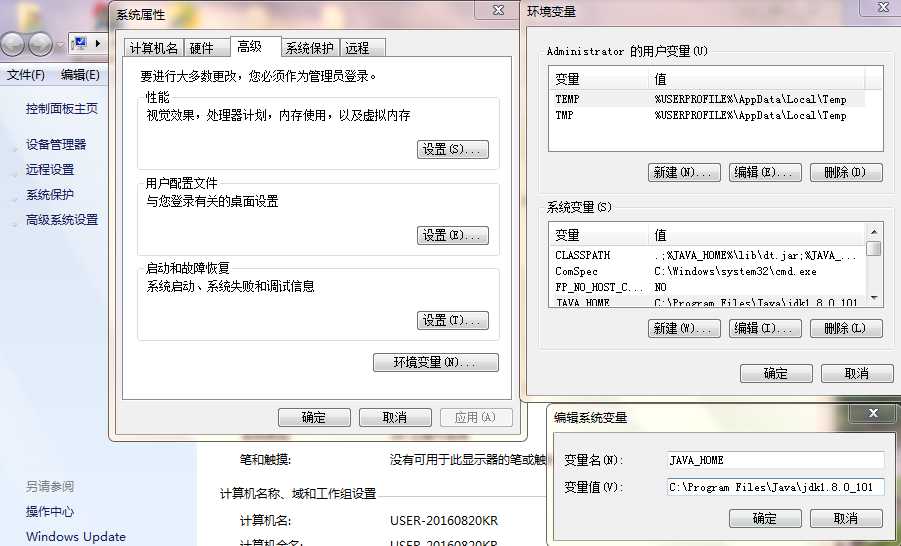
2.安装Android SDK。
解压下载的文件到任意盘下,打开“Android SDK Manager.exe”,更新到最新版本之后会看到列表中有“Tools”,“Extras”和Android的各种版本API。需要下载的是Tools,Extras还有用到的API。
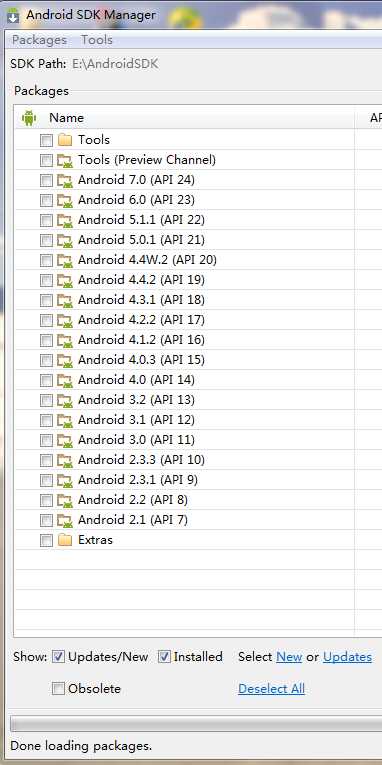
3.IDE关联SDK。
①Eclipse。
打开Ecipse-->在“help”标签下找到“install New Software”-->点击“add...”添加新的文件关联-->“name”设置“ADT”,“Location”设置“http://dl-ssl.google.com/android/eclipse/”-->勾选“Developers Tools”,安装,重启-->在“windows”标签下找到“perferences”-->点击“Android”选择需要的Android版本,点击“apply”-->“ok”。
②Intellij IDEA。
打开IDEA-->点击“Creat New Project”-->在“Android”标签下第一个“Gradle:Android Module”,“next”-->在对话框中可以添加Android SDK的路径。
③Android Studio
Android Studio 是Android官方的开发工具软件,自带安装Android SDK。
4.关联SDK之后新建一个Android项目测试安装是否成功-->搭建完成。
以上是关于如何为电脑(win7)搭建Android开发环境的主要内容,如果未能解决你的问题,请参考以下文章